League of Legends es un épico juego de campo de batalla en línea multijugador en el que dos equipos rivales intentan destruir el Nexus del otro equipo. A medida que los jugadores avanzan en el juego, sus personajes adquieren más experiencia y se vuelven más poderosos..
LoL es un juego impresionante y desafiante, pero a veces la experiencia de juego se ve afectada por problemas técnicos. Uno de los errores más frecuentes que afectan a League of Legends es el problema de caída de FPS.
La buena noticia es que hay una serie de soluciones rápidas que puede utilizar para solucionar este problema..
¿Cómo puedo arreglar las caídas de League of Legends FPS en Windows 10?
- Ejecute los controladores más recientes y las actualizaciones del juego.
- Cerrar aplicaciones no utilizadas
- Cambiar la configuración del juego
- Restablece el software de tu tarjeta gráfica
- Reparar archivos de juegos corruptos
- Asegúrese de que su computadora no se sobrecaliente
- Desactivar todos los sonidos del juego
- Limpia el registro de tu computadora
1. Ejecute los controladores más recientes y las actualizaciones del juego.
Asegúrese de haber instalado los controladores más recientes en su computadora, así como las últimas actualizaciones del juego. El uso de los recursos de optimización más recientes mejora significativamente su experiencia de juego.
Use el enlace a continuación para verificar si está ejecutando los últimos controladores de gráficos en su computadora con Windows 10.
¿Quieres los controladores de GPU más recientes? Marque esta página y manténgase siempre actualizado con lo último y lo mejor.
Actualizar controladores automáticamente
La actualización manual de los controladores puede dañar su sistema al descargar e instalar las versiones incorrectas del controlador. Por lo tanto, le recomendamos encarecidamente que lo haga automáticamente utilizando la herramienta Driver Updater de Tweakbit..
Esta herramienta está aprobada por Microsoft y Norton Antivirus y funciona de maravilla. Después de varias pruebas, nuestro equipo concluyó que esta es la solución mejor automatizada. A continuación puede encontrar una guía rápida sobre cómo hacerlo.
- Descargar e instalar Actualizador de controladores TweakBit
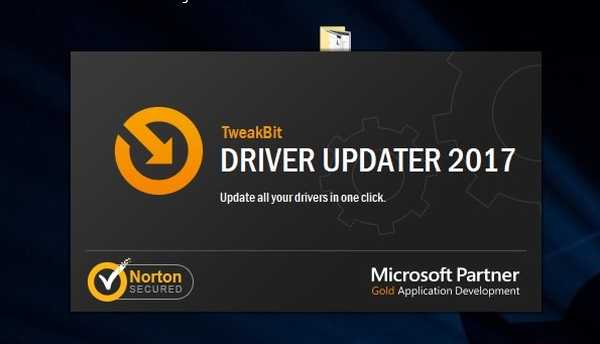
- Una vez instalado, el programa comenzará a escanear su PC en busca de controladores desactualizados automáticamente. Driver Updater verificará las versiones de sus controladores instalados con su base de datos en la nube de las últimas versiones y recomendará las actualizaciones adecuadas. Todo lo que necesita hacer es esperar a que se complete el escaneo.
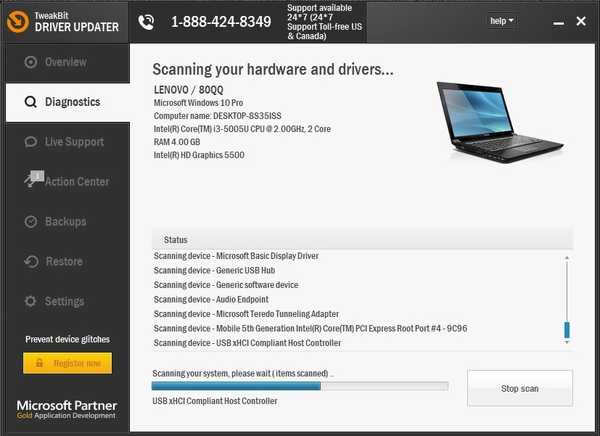
- Una vez finalizado el análisis, obtendrá un informe de todos los controladores con problemas encontrados en su PC. Revise la lista y vea si desea actualizar cada controlador individualmente o todos a la vez. Para actualizar un controlador a la vez, haga clic en el enlace 'Actualizar controlador' junto al nombre del controlador. O simplemente haga clic en el botón 'Actualizar todo' en la parte inferior para instalar automáticamente todas las actualizaciones recomendadas.
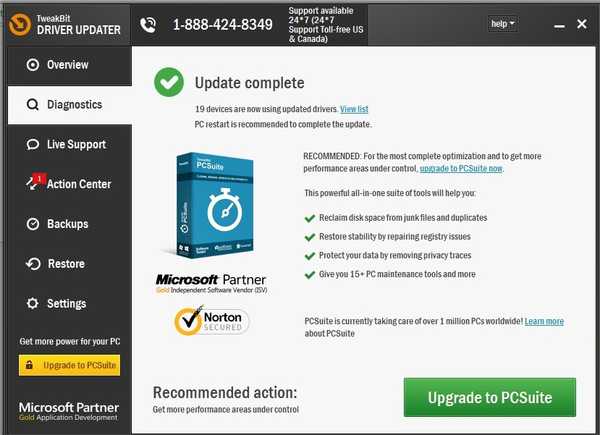
Nota: Algunos controladores deben instalarse en varios pasos, por lo que tendrá que presionar el botón 'Actualizar' varias veces hasta que todos sus componentes estén instalados.
Descargo de responsabilidad: algunas funciones de esta herramienta no son gratuitas.
2. Cierre las aplicaciones que no utilice
Apague las aplicaciones y programas que consumen la memoria de su sistema antes de iniciar LoL. A continuación, le mostramos cómo verificar si hay procesos intensivos de CPU que se ejecutan en segundo plano:
1. Tipo Administrador de tareas en el cuadro de búsqueda> en el Procesos pestaña, verá todos los programas que se están ejecutando actualmente en su computadora
2. Haga clic en el UPC columna para ordenar los procesos activos

3. Seleccione los procesos que ocupan mucha CPU> haga clic derecho sobre ellos> seleccione Tarea final.
¿Windows no finalizará una tarea en el Administrador de tareas? Cuente con nosotros para solucionar el problema.
También puede deshabilitar procesos no esenciales realizando un inicio limpio:
- Tipo msconfig en el menú de búsqueda> vaya al Servicios lengüeta
- Comprobar la Esconder todos los servicios de Microsoft cuadro> seleccione el botón Desactivar todo
- Haga clic en el Puesta en marcha pestaña> seleccione el Botón Desactivar todo
- Haga clic en el Aplicar botón> Aceptar
- Reinicia tu computadora.
Si desea saber cómo agregar o eliminar aplicaciones de inicio en Windows 10, consulte esta sencilla guía. Además, si falta el cuadro de búsqueda de Windows, recupérelo con solo un par de sencillos pasos.
¿No puede abrir el Administrador de tareas? No se preocupe, tenemos la solución adecuada para usted.
3. Cambia la configuración del juego
También puedes jugar con la configuración de League of Legends para encontrar un buen equilibrio entre rendimiento y calidad. Utilice la configuración que se indica a continuación para ver si esto reduce o resuelve los problemas de caída de FPS:
- Configuración: personalizada
- Resolución: igualar la resolución del escritorio
- Calidad del personaje: muy baja
- Calidad del medio ambiente: muy baja
- Sombras: sin sombra
- Calidad de los efectos: muy baja
- Límite de velocidad de fotogramas: 60 FPS
- Esperar sincronización vertical: sin marcar
- Anti-Aliasing: sin marcar.
Además, ajuste las opciones de la interfaz, usando la siguiente configuración:
- Desmarque Habilitar animaciones de HUD
- Desmarque Mostrar marco objetivo al atacar
- Desmarque Habilitar visualización de misiles de línea
- Desmarque Mostrar rango de ataque.
Si desea aumentar el FPS en Windows 10, consulte esta guía paso a paso.
4. Reinicia el software de tu tarjeta gráfica
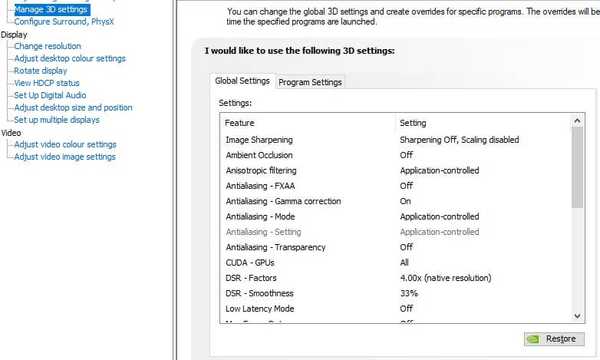
Las tarjetas gráficas vienen con su propio software: NVIDIA viene con el Panel de control de NVIDIA y AMD tiene el Centro de control de Catalyst. Los dos programas permiten a los usuarios configurar perfiles que potencialmente interfieran con League of Legends.
Al restablecerlos a los valores predeterminados, permite que LoL tome el control de la configuración de gráficos.
Cómo restablecer el panel de control de NVIDIA:
- Haga clic con el botón derecho en su escritorio> seleccione Panel de control de NVIDIA
- Seleccione Administrar configuración 3D> seleccione Restaurar valores predeterminados.
¿No puedo abrir el Panel de control de NVIDIA en Windows 10? Consulte esta guía útil para resolver el problema rápidamente.
Cómo restablecer el Centro de control AMD Catalyst
- Haga clic derecho en su escritorio> seleccione Catalyst Control Center (también conocido como VISION center)
- Vaya a Preferencias> haga clic en Restaurar valores predeterminados de fábrica.
5. Reparar archivos de juegos corruptos
Los archivos de juegos dañados pueden causar problemas de FPS. Utilice la función de reparación de archivos de League of Legends para reparar archivos dañados:
- Liga abierta de leyendas
- Haga clic en el ? icono en la esquina superior derecha> haga clic en Reparar > espera.
El proceso de reparación puede tardar hasta 30 minutos, dependiendo de qué tan grave sea la situación. Se paciente.
6.Asegúrese de que su computadora no se sobrecaliente
Si League of Legends funciona bien durante una hora y luego se ralentiza de repente, es probable que su computadora se esté sobrecalentando. Verifique si sale aire extremadamente caliente de su computadora para asegurarse. A continuación, le indicamos cómo reducir el sobrecalentamiento mientras juega LoL:
- Limpia las rejillas de ventilación o ventiladores de tu computadora con aire comprimido. Los ventiladores de las computadoras a menudo se obstruyen con polvo, suciedad y cabello. Limpiar las rejillas de ventilación y los ventiladores de su computadora regularmente mantiene su máquina fresca.
- Compra una nevera portátil o una almohadilla de enfriamiento. Son realmente útiles.
¿Tu computadora portátil se está sobrecalentando? Consulte esta guía útil y vuelva a la normalidad.
7. Desactiva todos los sonidos del juego
Esta es una solución clásica que a menudo funciona. Experimentarás un aumento de rendimiento después de desactivar los sonidos del juego..
8. Limpia el registro de tu computadora
Todos los programas realizan modificaciones en el registro del sistema. Con el tiempo, estos cambios pueden afectar el rendimiento de su computadora. Hay varios limpiadores de registro entre los que puede elegir para reparar su registro. Instale uno en su computadora y notará la diferencia.
Preguntas frecuentes: lanzamientos de League of Legends FPS
- ¿Por qué mi FPS cae en League of Legends??
Hay varias posibilidades para las caídas de FPS, especialmente en una computadora portátil. Sin embargo, hay varias correcciones para esto, como puede ver en nuestra guía..
- ¿Cómo soluciono la caída de FPS en Windows 10??
Hay algunas cosas que hacer: limite su FPS a la frecuencia de actualización de su monitor (o habilite V-Sync) para reducir el tartamudeo o ajustar la configuración de su computadora portátil.
- ¿Cómo soluciono las caídas de FPS en los juegos??
Las soluciones mencionadas anteriormente funcionarán en cualquier juego que tenga caídas de FPS. Si puede cambiar los efectos de partículas y otras configuraciones de alta tensión como nubes volumétricas / niebla, asegúrese de que estén deshabilitadas, ya que se suman a la tartamudez del juego..
Nota del editor: Esta publicación se publicó originalmente en marzo de 2019 y desde entonces se ha renovado y actualizado en marzo de 2020 para brindar frescura, precisión y exhaustividad..
- FPS
- Liga de Leyendas
 Friendoffriends
Friendoffriends



